4. 安装过程
本节将详细讲解如何基于图形化界面、命令行模式和静默安装模式在Windows系统中安装金仓数据库管理系统KingbaseES V8.6 。
不论何种方式安装,整体的安装流程如下图所示。
4.1. 图形化安装
4.1.1. 启动安装程序
右键以管理员身份运行金仓数据库管理系统KingbaseES V8.6 安装程序,将弹出安装程序窗口,如图所示。

图 4.1.1 启动
选择语言(默认<简体中文>,可选<English>),并点击“确定”按钮,继续安装。
如果之前已经安装过金仓数据库管理系统,则会出现如图所示窗口。
选择【安装新的实例】,【点击确认】,开始安装金仓数据库管理系统KingbaseES V8.6 。点击取消】按钮则退出本次安装。
如果您想在已安装实例上增加或删除功能,则可以选择【修改存在的实例】,具体参见 图形化增删组件 。
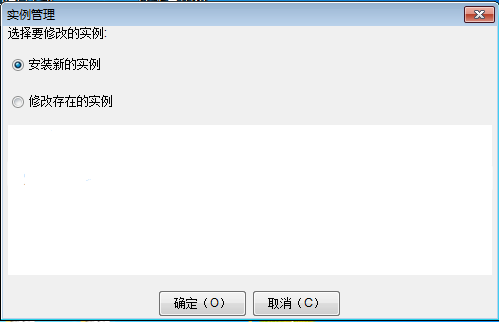
图 4.1.2 实例管理
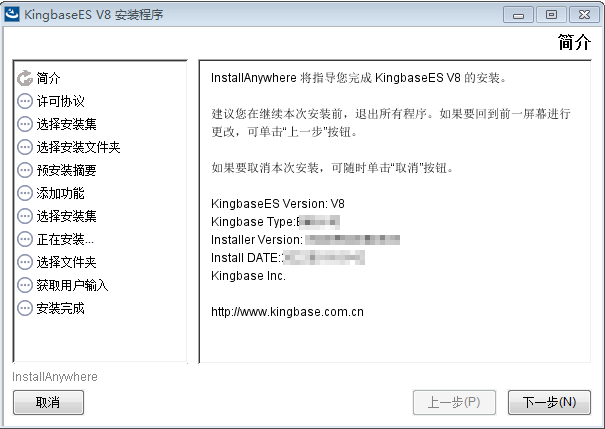
图 4.1.3 安装简介
点击【下一步】,继续本次安装。
4.1.2. 许可协议
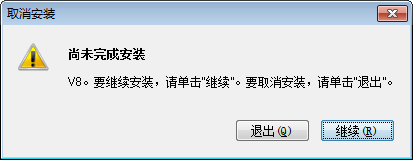
图 4.1.5 取消
4.1.3. 选择安装集
根据安装后数据库服务功能的不同,金仓数据库管理系统KingbaseES V8.6 可分为完全安装、客户端安装和定制安装三种安装集。
-
完全安装:包括数据库服务器、接口、数据库开发管理工具、数据库迁移工具、数据库部署工具。
-
客户端安装:包括接口、数据库开发管理工具、数据库迁移工具、数据库部署工具。
-
定制安装:在数据库服务器、接口、数据库开发管理工具、数据库迁移工具、数据库部署工具所有组件中自由选择。
选择“完全安装”安装集,系统将安装KingbaseES所有组件,点击【下一步】,至 选择授权文件 。
选择“客户端安装”安装集,系统将安装KingbaseES的所有客户端工具和编程接口,点击【下一步】,至 选择安装文件夹 。
选择“定制安装”安装集,可根据需求选择安装所需功能部件,点击【下一步】,至 选择产品功能组件 。
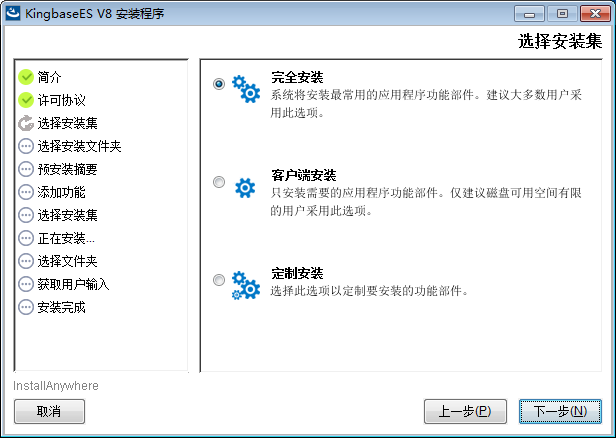
图 4.1.6 选择安装集
4.1.4. 选择产品功能组件
如选择定制安装的安装集,您通过点击功能组件项选择或去除对应的组件。如果要安装集群节点上的数据库服务,必须要安装“数据库部署工具”。点击【下一步】,继续安装。
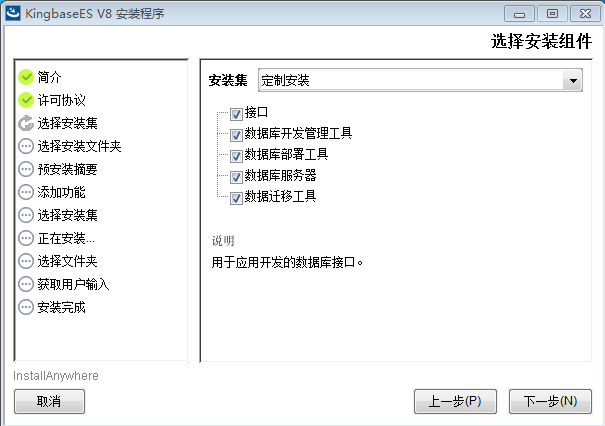
图 4.1.7 选择产品功能组件
4.1.5. 选择授权文件
您在本步骤需要选择授权文件,授权文件路径默认为空,点击选择】按钮以选择本机上的授权文件。
若指定的授权文件合法,则将显示授权文件的详细信息。
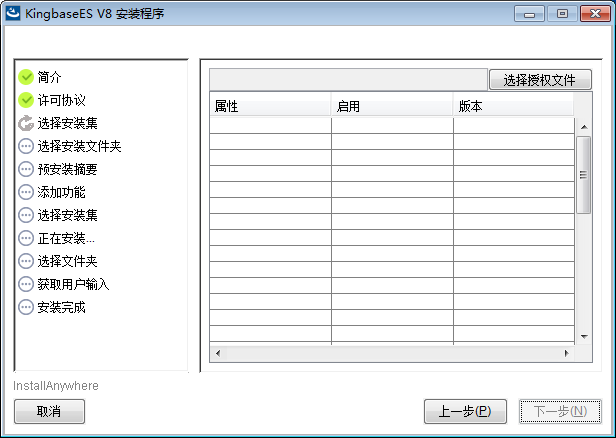
图 4.1.8 选择授权文件
进入该步骤【下一步】按钮默认置灰,若授权文件通过验证,则【下一步】按钮有效。
4.1.6. 选择安装文件夹
此步骤用于选择安装路径。默认安装路径为: C:\Program Files\Kingbase\ES\V8。
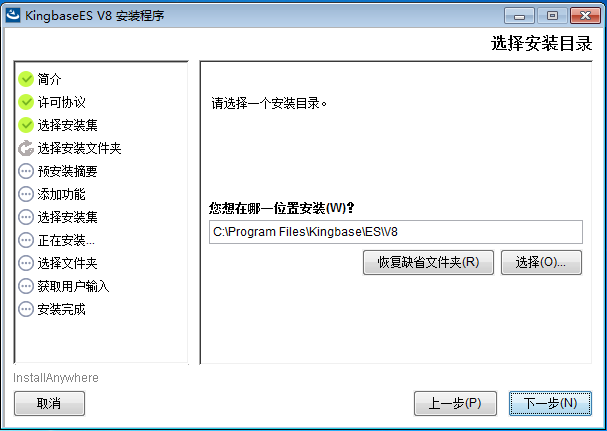
图 4.1.9 选择安装文件夹
您点击【选择】按钮,弹出文件选择对话框,可选择其他安装路径。
点击恢复缺省【文件夹】按钮,将安装路径恢复为默认安装路径。
点击【下一步】按钮,继续安装。
4.1.7. 预安装摘要
您在此步骤会看到即将安装产品的摘要信息,包括:
-
产品名称。
-
安装文件夹。
-
指定安装的功能组件。
-
安装路径所在磁盘空间信息。
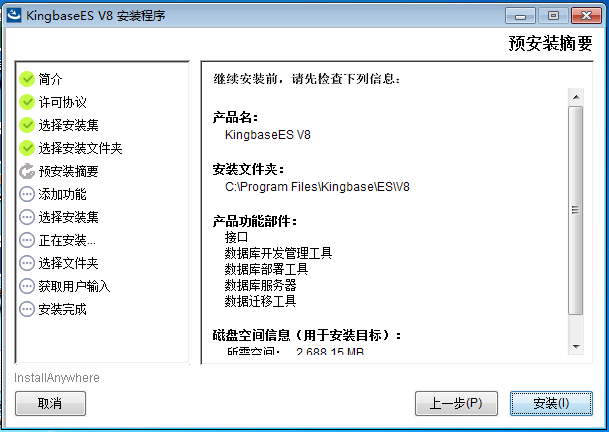
图 4.1.10 预安装摘要
4.1.8. 正在安装
您点击【安装】按钮后,系统开始安装KingbaseES,安装过程不断刷新安装进度。

图 4.1.11 正在安装
如选择“完全安装”安装集,安装进度100%之后,将至 初始化数据库 。
如选择“客户端安装”安装集,安装进度100%之后,将至 安装完成 。
如选择“定制安装”安装集,并选择安装了数据库服务器组件,安装进度100%之后,将至 初始化数据库 。
4.1.9. 初始化数据库
首先选择数据库数据目录,默认数据目录为安装目录下的data目录。如使用默认安装目录,则数据目录默认为C:\Program Files\Kingbase\ES\V8\data。

图 4.1.12 选择数据目录
点击选择】按钮,弹出文件选择对话框,选择自定义数据目录。
您点击恢复缺省文件夹】按钮,将数据目录恢复为默认的数据目录。
点击下一步】按钮,继续设置如下初始化数据库参数:
-
默认端口为:54321(可自定义)
-
默认账户为:system(可自定义)
-
密码(自定义)
-
默认字符集编码为:GBK(可选UTF8、GB18030)
-
默认数据库兼容模式为:ORACLE(可选PG)
-
默认大小写敏感为:是(可选否)
-
默认数据块大小为:8k(可选16k、32k)
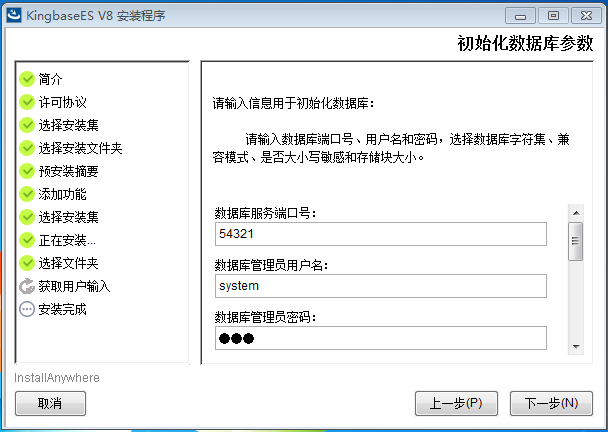
图 4.1.13 设置初始化数据库参考
输入服务器监听端口、用户名、密码、编码、模式、大小写敏感、数据块大小等数据库初始化参数后,点击下一步】,系统进行初始化数据库过程。
4.1.10. 安装完成
若安装过程中没有出现任何警告或错误,将显示如下界面。单击完成】退出安装程序。若安装过程中出现任何警告或错误,则窗口中显示日志文件位置,您可以打开日志文件查看具体错误信息。
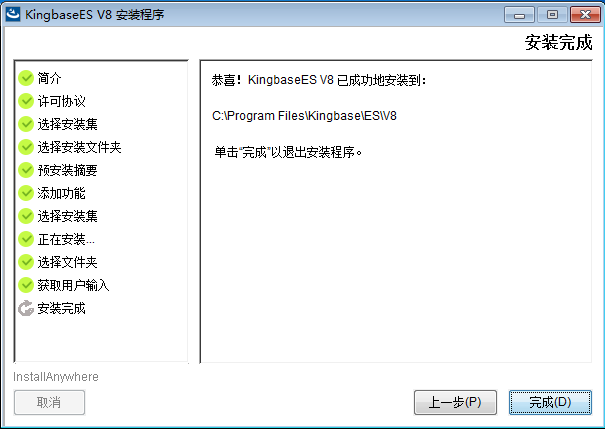
图 4.1.14 安装完成









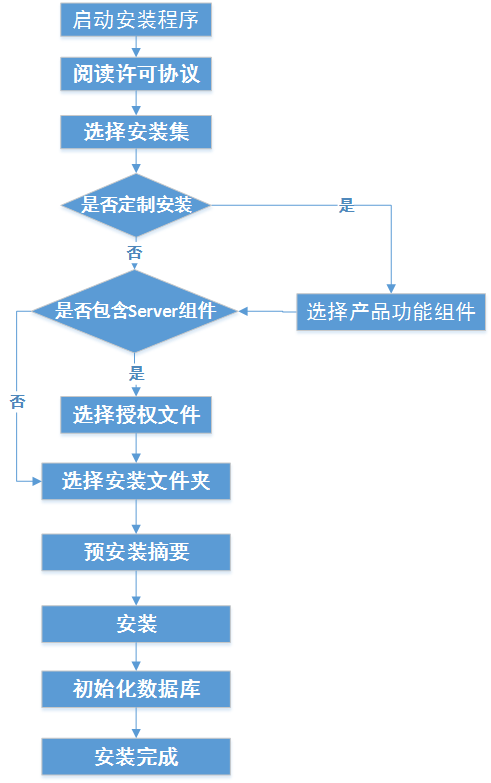














 883
883











 被折叠的 条评论
为什么被折叠?
被折叠的 条评论
为什么被折叠?








